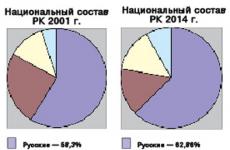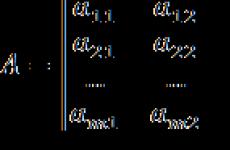ACR - является одним из самых удобных и простых приложений для записи звонков, доступных на сегодня в Google Play. Сразу после установки приложение добавит на экран набора номера специальную клавишу для включения записи. Начать ее можно в любой момент разговора, причем совершено бесшумно. Ваш собеседник не услышит звукового оповещения, которым обычно сопровождается запись. Остановить это процесс можно практически в любой момент разговора. Запись будет сохранена в указанном вами формате в памяти устройства, либо же в вашей личной папке на облачном сервисе Dropbox или Google Drive (при наличии подключения к сети).
Для тех, кто желает самостоятельно настроить все "тонкости" процесса записи в ACR имеется довольно "богатое" окно опций. Там можно указать технические параметры исходного файла, параметры их сортировки, выбрать звуковой движок, установить пароль для использования программы, ассоциировать записи со встроенным проигрывателем мультимедиа и так далее. В последних версиях ACR также появились функции автоматического удаления записей по прошествии указанного количества дней и поддержка беспроводных гарнитур. В общем, очень полезное и практично приложение, которое, к тому же, доступно совершенно бесплатно.
ACR - автоматическая и ручная запись телефонных разговоров в Android
В операционной системе Android нет встроенного инструмента записи телефонных звонков. Однако, в Google Play Market доступно немало приложений, которые помогут устранить данный недостаток. Одной из лучших программ для записи телефонных звонков в ручном и автоматическом режимах, на мой взгляд, является ACR Call Recorder (ACR
). Приложении имеет удобный русскоязычный интерфейс и весьма гибкие настройки.
Главное окно ACR выглядит следующим образом:
Прежде всего обратите внимание на переключатель "вкл/выкл". С его помощью можно быстро включать и отключать запись телефонных звонков. Также поддерживается возможность быстро очистить "Корзину", в которую помещаются удаленные записи телефонных звонков. Режимы записи и другие параметры программы находятся в меню "Настройки".
Настройки
Общие
Запрос пин-кода
- защита приложения при помощи пин-кода. Можно установить пин-код, который необходимо будет ввести, чтобы открыть ACR:
Уведомления
- если данная опция активна, то в области уведомлений будет отображаться информация о статусе работы ACR:
Корзина
- если данная опция активна, то удаленные файлы сначала перемещаются в Корзину, откуда их можно при необходимости восстановить. Окончательно файлы удаляются путем очистки Корзины.
Воспроизвести по нажатию
- если данная опция активна, то воспроизведение начинается по короткому нажатию по конкретной записи звонка. Долгое нажатие на записи открывает следующее меню с доступными действиями:
Если опция не активна, то данное меню открывается по короткому нажатию на записанном звонке.
Внутренний медиа-плеер
- если опция активна, то записанные звонки будут воспроизводиться при помощи встроенного в ACR аудио плеера. В противном случае приложение предоставит возможность выбрать другой установленный аудио проигрыватель:
Библиотека
- если данная опция активна, то записанные звонки будут добавлены в музыкальную библиотеку вашего Android-устройства.
Очистить базу данных
- переход в список со всеми записанными звонками (входящими и исходящими), где их можно удалить.
Запись
Общие
Папка для записи
- выбор папки, в которую будут сохраняться записанные звонки. Поддерживаются как внутренняя, так и внешняя карты памяти.
Формат записи
- выбор формата файлов записываемых разговоров:
Список поддерживаемых форматов: 3GP, AMR, MP4, MP4-HQ, M4A, M4A-HQ, OGG, OGG-HQ, WAV, WAV-HQ, FLAC, FLAC-HQ. Привычный большинству пользователей аудио формат MP3, к сожалению, не поддерживается. Выбрать наиболее подходящий формат можно лишь экспериментальным путем, когда вас полностью устроит качество записи и размер файла. Сам пока остановился на WAV (1 минута записанного разговора занимает приблизительно 1 МБ).
Усиление аудио
- можно настроить усиление громкости звука записанных звонков. Данная опция доступна не для всех форматов и может искажать звук потрескиваниями:
Диапазон усиления от -20 dB до +20 dB. Данной настройкой я не пользовался, т.к. стандартная громкость (0 dB, т.е. без усиления) меня полностью устраивает.
Всегда запрашивать подтверждение
- если опция активна, по после каждого телефонного звонка приложение предоставит возможность сохранить или не сохранять запись:
Автоматическое удаление
- можно активировать опцию автоматического удаления старых разговоров через указанное количество дней:
Удалить короткие записи
- можно активировать опцию автоматического удаления коротки разговоров:
Диапазон от 1 секунды до 60 секунд ("0" - выключено). Например, если выбрать "30", то записанные разговоры длительностью менее 30-ти секунд будут автоматически удалены.
Режим записи
Запись разговора
- выбор между автоматической и ручной записью телефонных разговоров:
При автоматическом режиме будут записываться все входящие и исходящие звонки без участия пользователя. При ручном режиме для начала записи разговора необходимо нажать на специальную кнопку в окне вызова:
Задержка записи исходящих
- запись исходящего звонка будет начинаться спустя установленное количество секунд после успешного соединения:
Диапазон от 1 до 20 секунд ("0" - выключено). Рекомендуемое значение - 2 секунды. Если на вашем смартфоне запись исходящих разговоров работает некорректно, рекомендуется изменить данный параметр в меньшую или большую (чаще всего) сторону.
Задержка записи входящих
- запись входящего звонка будет начинаться спустя установленное количество секунд после успешного соединения:
Диапазон от 1 до 20 секунд ("0" - выключено). Рекомендуемое значение - 0 секунд. Если на вашем смартфоне запись входящих разговоров работает некорректно, рекомендуется изменить данный параметр в большую сторону.
Аудио источник
- источник записи голоса. По умолчанию используется VOICE_CALL, который поддерживает запись обоих собеседников (если ваш смартфон поддерживает такую запись):
Доступные значения: VOICE_CALL, MIC, VOICE_DOWNLINK, VOICE_UPLINK, VOICE_COMMUNICATION, VOICE_RECOGNITION. При некорректной записи в режиме VOICE_CALL (например, не слышно одного из собеседников) разработчик приложения ACR рекомендует попробовать другой источник. На разных аппаратах указанные источники записи могут работать по-разному. На моем смартфоне SamsungGalaxyS3 DUOS дефолтный источник VOICE_CALL функционирует исправно.
Динамик
- данная опция доступна, если в качестве аудио источника выбран MIC. Она автоматически включает динамик громкой связи во время разговора. Разработчик предупреждает, что данная опция может разъединять связь по Bluetoothс другими устройствами.
Запись по Bluetooth
- если опция активна, то будут записываться звонки при подключенной bluetooth-гарнитуре или внешним громкоговорителе. Однако, не на всех смартфонах данная опция работает корректно.
Bluetooth аудио источник
- источник записи голоса при подключенной bluetooth-гарнитуре или внешним громкоговорителе. Данная опция станет доступной, если активировать запись по Bluetooth:
Доступные значения: VOICE_CALL, MIC, VOICE_DOWNLINK, VOICE_UPLINK, VOICE_COMMUNICATION. При некорректной записи в режиме "По умолчанию" (например, не слышно одного из собеседников) разработчик приложения ACR рекомендует попробовать другой источник.
Фильтр для записи
Входящие вызовы
- выбор телефонных номеров для автоматической записи разговоров при входящих вызовах:
Все вызовы
- будут записываться все входящие вызовы.
Только известные номера
- будут записываться входящие вызовы со всех номеров из вашего списка контактов (телефонной книги).
Список контактов
- будут записываться входящие вызовы только с выбранных номеров из вашего списка контактов (телефонной книги):
Отметьте "галочками" номера, входящие вызовы с которых вы хотите записывать.
Только неизвестные номера
- будут записываться входящие вызовы только с номеров, которые отсутствуют в вашем списке контактов (телефонной книге).
Только если номер скрыт
- будут записываться входящие вызовы только с неизвестных (неопределившихся) телефонных номеров.
Выключен
- все входящие вызовы записываться не будут.
Исходящие вызовы
- выбор телефонных номеров для автоматической записи разговоров при исходящих вызовах:
Все вызовы
- будут записываться все исходящие вызовы.
Только известные номера
- будут записываться исходящие вызовы на все номера из вашего списка контактов (телефонной книги).
Список контактов
- будут записываться исходящие вызовы только на выбранные номера из вашего списка контактов (телефонной книги):
Отметьте "галочками" номера, исходящие вызовы на которые вы хотите записывать.
Только неизвестные номера
- будут записываться исходящие вызовы только на номера, которые отсутствуют в вашем списке контактов (телефонной книге).
Выключен
- все исходящие вызовы записываться не будут.
Исключенные номера
- звонки с указанных в данном списке номеров записываться не будут:
Можно добавить номер вручную или из телефонной книги.
Добавление номера вручную:
Добавление номера из телефонной книги:
Отметьте "галочками" необходимые номера, и они автоматически добавятся в список исключения.
Включенные номера
- звонки с указанных в данном списке номеров всегда будут записаны (если они не добавлены в "Исключенные номера"):
Процесс добавления номеров аналогичен предыдущему пункту: вручную или из списка контактов (телефонной книги).
Облачные сервисы
Программа ACR для записи звонков в Android поддерживает интеграцию с различными облачными сервисами, а также умеет отправлять записанные разговоры по электронной почте и загружать на FTP-сервер.
Dropbox
Здесь можно настроить отправку записанных разговоров на свой аккаунт облачного хранилища Dropbox:
Доступные параметры:
Удалить записанные телефонные разговоры в Dropbox, которые ранее были удалены с мобильного устройства.
Синхронизировать снова
- удалить все записанные звонки в определенной папке Dropbox и повторно загрузить записанные звонки, хранящиеся на вашем смартфоне.
Google Drive
Здесь можно настроить отправку записанных разговоров на свой аккаунт облачного хранилища Google Drive:
Доступные параметры:
Удалить записанные телефонные разговоры в Google Drive, которые ранее были удалены с мобильного устройства.
Синхронизировать снова
- удалить все записанные звонки в определенной папке Google Drive и повторно загрузить записанные звонки, хранящиеся на вашем смартфоне.
One Drive
Здесь можно настроить отправку записанных разговоров на свой аккаунт облачного хранилища One Drive:
Доступные параметры:
Удалить записанные телефонные разговоры в One Drive, которые ранее были удалены с мобильного устройства.
Синхронизировать снова
- удалить все записанные звонки в определенной папке One Drive и повторно загрузить записанные звонки, хранящиеся на вашем смартфоне.
Автоотправка на e-mail
Здесь пользователь ACR может настроить параметры своего почтового ящика, с которого будут отправляться записанные разговоры, а также указать электронную почту для приема писем. ACR не умеет проверять корректность настроек, поэтому будьте внимательны при заполнении Email отправителя и пароля:
Доступные параметры:
Автоотправка на e-mail
- если опция активна, то каждый записанный звонок будет отправлен на указанный адрес электронной почты.
Только по Wi-Fi
- если данная опция активна, то отправка e-mail будет возможна только по Wi-Fi.
Email
- адрес электронной почты, с которого будут отправляться электронные письма с записанными разговорами.
Отправить
- электронный адрес(а) получателей e-mail. Если желаете указать несколько адресов, напишите их через запятую.
Тема письма
- можно указать тему электронных писем с автоматически отправляемыми записанными разговорами.
Текст письма
- можно указать текст электронных писем с автоматически отправляемыми записанными разговорами. При этом, записанные звонки будут присоединены к тексту e-mail в виде почтового вложения.
WebDAV
Здесь можно настроить автоматическую отправку записанных разговоров на сервер WebDAV:
Доступные параметры:
WebDAV
- если опция активна, то каждый записанный звонок будет автоматически отправлен на указанный сервер WebDAV.
Синхронизировать удаления
- если опция активна, то при удалении записанных разговоров на мобильном устройстве, они будут автоматически удалены на сервере WebDAV.
Только по Wi-Fi
- если данная опция активна, то отправка записанных звонков на сервер WebDAV будет возможна только по Wi-Fi.
URL
- укажите адрес сервера WebDAV, куда необходимо отправлять записанные телефонные разговоры.
Имя пользователя
- укажите имя пользователя для входа на сервер WebDAV.
Пароль
- укажите пароль для входа на сервер WebDAV.
Тест
- проверка правильность сделанных настроек. Будет произведена попытка тестового соединения с указанным адресом WebDAV сервера.
Здесь можно настроить автоматическую отправку записанных разговоров на FTP-сервер:
Доступные параметры:
FTP
- если опция активна, то каждый записанный звонок будет автоматически отправлен на указанный FTP-сервер.
Синхронизировать удаления
- если опция активна, то при удалении записанных разговоров на мобильном устройстве, они будут автоматически удалены на FTP-сервере.
Только по Wi-Fi
- если данная опция активна, то отправка записанных звонков на FTP-сервер будет возможна только по Wi-Fi.
URL
- укажите адрес сервера FTP, куда необходимо отправлять записанные телефонные разговоры.
SSL/TLSimplicit
- включение/отключение опции шифрования автоматически отправляемых на FTP-сервер записанных телефонных разговоров.
Имя пользователя
- укажите имя пользователя для входа на сервер FTP.
Пароль
- укажите пароль для входа на FTP-сервер.
Тест
- проверка правильность сделанных настроек. Будет произведена попытка тестового соединения с указанным адресом FTP-сервера.
Синхронизировать снова
- удаление всех файлов в указанной папке на FTP-сервере и повторная загрузка на FTP-сервер записанных телефонных звонков, находящихся на вашем мобильном устройстве.
Web доступ
Возможность скачать записанные телефонные звонки со своего компьютера. Просто включите Wi-Fi на смартфоне и нажмите на "Web доступ":
Теперь перейдите по указанному адресу на своем компьютере через любой браузер и загрузите необходимые телефонные звонки. При этом, не закрывайте окно на смартфоне и не выключайте Wi-Fi, иначе доступ с компьютера закроется. При каждом открытии "Web доступа" ссылка будет разной.
Язык
Язык
- выбор языка интерфейса. На моем смартфоне приложение ACR автоматически заработало на русском языке. При необходимости, вы можете поменять язык в данном меню.
Translatoin
- если вы хотите предложить свою версию перевода интерфейса, либо нашли какую-нибудь ошибку в текущем переводе, то можете отправить автору электронное письмо. Может быть вам повезет, и разработчик подарит вам лицензию на платную версию ACR.
Переводчики
- список имен переводчиков приложения.
Обновления
Включение/отключение опции автоматического обновления приложения.
ACR 14.8
Отладочная информация:
Здесь можно включить запись и отправку отладочной информации разработчику:
При желании свяжитесь с разработчиком ACR, и он предоставит вам пароль доступа. Пароль необходим во избежание использования информации другими приложениями.
Прослушивание записанных телефонных разговоров
В главном окне ACR доступны 4 вкладки: Все, Входящие, Исходящие, Важно. В каждой вкладке отображается время звонка, номер собеседника, размер файла записанного разговора, продолжительность и длительность разговора. В левом нижнем углу экрана отображается общее количество записанных разговоров в данной списке, в правом нижнем углу - размер записанных разговоров и количество доступного места.
Вкладка "Все"
Список всех записанных разговоров: входящие(с зеленой стрелочкой) и исходящие (с красной стрелочкой).
Вкладка "Входящие"
Список входящих записанных разговоров.
Вкладка "Исходящие"
Список исходящих записанных разговоров.
Вкладка "Важно"
Список записанных разговоров, отмеченных как "Важные". Чтобы поместить в этот список записанный разговор, находясь в любой из 3- вкладок (Исходящие, Входящие, Все) нажмите на нужном записанном разговоре и удерживайте в течение примерно 1-й секунды до появления следующего меню:
Нажмите на "прозрачную звездочку", и данный записанный разговор окажется во вкладке "Важно". Прозрачная звездочка означает, что данный разговор не находится в "Списке" важные.
Отмеченный как "важный" разговор продолжает находиться во вкладках "Все", "Исходящие" / "Входящие", и в этих вкладках помечается красной полоской:
Чтобы удалить разговор из списка "Важно", находясь в любой из 4- вкладок (Исходящие, Входящие, Все, Важно), нажмите на нужном записанном разговоре и удерживайте в течение примерно 1-й секунды до появления следующего меню:
Нажмите на "красную звездочку", и данный разговор удалится из вкладки "Важно". Красная звездочка означает, что данный разговор находится в списке "Важно". Однако, обратите внимание, что удаление записанных разговоров из списка "Важно" при помощи пункта "Удалить" также приведет к удалению их из списков "Все", "Входящие" и "Исходящие".
Прослушивание записанных разговоров
Чтобы прослушать записанный разговор нажмите на него 1 раз (если активна опция "Общие -> Воспроизвести по нажатию") или нажмите и удерживайте до появления следующего меню:
и выберите пункт "Воспроизвести". Если опция "Общие -> Воспроизвести по нажатию" неактивна, то данное меню откроется по однократном нажатию (без удерживания).
После этого начнется воспроизведение записанного разговора во встроенном или внешнем плеере. Я пользуюсь встроенным в ACR плеером:
Тут отображается номер абонента, а также текущая позиция воспроизведения и продолжительность записанного звонка. Пользователю доступны основные команды: плей/пауза, стоп, быстрая перемотка вперед/назад, Кроме того, при помощи ползунка можно быстро перемещаться вперед/назад. Звук может воспроизводиться из внешнего (заднего) и внутреннего (откуда мы слышим собеседника во время разговора) динамика.
Сортировка записанных разговоров
По умолчанию новые разговоры отображаются в начале списка. Чтобы в начале списка отображались старые разговоры, нажмите на значок "Сортировка":
К сожалению, другие способы сортировки не предусмотрены, т.е. сортировка записанных разговоров доступна только по времени.
Поиск записанных разговоров
Чтобы найти нужный разговор воспользуйтесь поиском:
Начинайте вводить буквы или цифры, после чего вы будете сразу же видеть результаты.
Дополнительные пункты меню записанного разговора
И в завершении статьи, рассмотрим остальные пункты меню записанного разговора:
Заметка
- возможность добавить текстовый комментарий к записанному разговору:
Закрыть
- закрыть заметку.
Обновить
- если заметка была отредактирована, то для сохранения изменений используйте данный пункт.
Отправить
- отправка записанного разговора через внешнее приложение:
Отсюда можно отправить записанный разговор по bluetooth, email, а также открыть аудио файл через другое установленное на вашем мобильном устройстве приложение (например, добавить в архив, зашифровать и т.д.).
Вызов
- позвонить данном абоненту:
Выберите приложение для совершения вызова.
Добавить в исключенные
- добавление номера данного абонента в список "Исключенные". Таким образом, разговоры с данным абонентов больше не будут записываться.
Удалить
- удаление записанного разговора:
Для подтверждения удаления нажмите "Да", для отмены - "Нет". Если опция "Общие -> Корзина" активна, то удаленные разговоры будут помещены в Корзину, откуда их можно при необходимости восстановить. Если опция "Общие -> Корзина" неактивна, то записанные разговоры будут удалены сразу же (без помещения в Корзину) без возможности восстановления. Будьте внимательны! Чтобы войти в Корзину, нажмите кнопку "Меню" и выберите пункт "Корзина":
Для записанных разговоров, помещенных в Корзину, можно увидеть всю информацию, которая отображается во вкладках Входящие, Исходящие, Все и Важно. Также тут доступны сортировка и поиск.
Чтобы выделить записанный разговор необходимо нажать на нем 1 раз, после чего он будет помечен белой "галочкой" на фоне серого кружка. Для множественного выделения просто нажимайте на каждом разговоре:
Обратите внимание на панель инструментов в верхней части экрана. Здесь вы можете восстановить выбранные разговоры, удалить их окончательно или выделить все разговоры, находящиеся в Корзине. Для возврата ко вкладе Все нажмите на "стрелочку" или аппаратную кнопку "Назад".
Работа одновременно с несколькими записанными разговорами
Еще одной полезной особенностью программы ACR является возможность работать одновременно с несколькими записанными телефонными разговорами (во всех списках, в т.ч. в Корзине). Слева от каждого записанного разговора предусмотрено место для фотографии абонента:
Если данный абонент находится в вашей телефонной книге и имеет фотографию, то она отображается в этой области.
Чтобы выделить для работы несколько записанных разговоров необходимо 1 раз нажать на фотографию или "заглушку" (если фото отсутствует):
Выделенные записанные разговоры обозначаются белой "галочкой" на фоне серого кружка.Теперь обратите внимание на панель инструментов в верхней части экрана.
Удалить
- удаление выбранных записанных разговоров:
Для подтверждения удаления нажмите "Да", для отмены - "Нет". Если опция "Общие -> Корзина" активна, то удаленные разговоры будут помещены в Корзину, откуда их можно при необходимости восстановить. Если опция "Общие -> Корзина" неактивна, то записанные разговоры будут удалены сразу же (без помещения в Корзину) без возможности восстановления. Будьте внимательны!
Отправить
- отправка выбранных записанных разговоров через внешнее приложение:
Отсюда можно отправить записи по bluetooth, email, а также открыть аудио файл через другое установленное на вашем мобильном устройстве приложение (например, добавить в архив, зашифровать и т.д.).
Важно
- поместить выбранные записанные разговоры в список "Важно". Повторное нажатие убирает их из списка "Важно". При этом, записи по прежнему будут доступны в списках "Все", "Входящие" или "Исходящие".
Выделить все
- быстрое выделение всех записанных разговоров из данного списка. Повторное нажатие снимает выделение.
Резервная копия
- сделать резервную копию выбранных записанных разговоров:
По завершении бэкапа будет отображено сообщение с информацией о том, куда сохранены выбранные записи:
Для закрытия данного сообщения нажмите "Да". В указанной папке сохраненные резервные копии записанных разговоров в имени файла содержат имя абонента и телефонный номер:
Обратите внимание, что файлы разговоров в папке для записи (Настройки -> Общие -> Папка для записи) в имени файла содержат только телефонный номер абонента:
Итог
Программа ACR успешно справляется с задачей записи телефонных разговоров в Android. За месяц использования на смартфоне Samsung Galaxy S3 DUOS я не заметил ни одной ошибки. Звонки отлично записываются как в ручном режиме, так и в автоматическом.
Плюсы
:
- Ручной и автоматический режимы записи телефонных звонков
- Большое количество поддерживаемых форматов
- Поддержка отправки записанных звонков на облачных сервисы, FTP, WebDAVи e-mail
- Большое количество всевозможных настроек записи звонков
- Практически не потребляет ресурсы аккумулятора
- Поддержка книжной и альбомной ориентации экрана
- Работа одновременно с несколькими записанными разговорами
Минусы
:- Нет поддержки формата MP3
Приложение с весьма оригинальным названием – «Запись звонков / разговоров». Тем не менее, пусть это не помешает оценить приложение по достоинству, так как оно тоже заслуживает внимания.
По качеству записи приложение не уступает предыдущему экземпляру. Здесь также предусмотрена автоматическая запись звонков, сохранение их в Dropbox и Google Drive. Более того, есть дополнительные «фишки» - защита записей при помощи PIN-кода и выбор контактов, разговоры с которыми будут записываться. В «Записи звонков» от Appliqato такая возможность тоже есть, но только в платной версии.
В качестве источника аудио был выбран Voice Call, который на этот раз сработал, как надо. Файл можно сохранить в формате MP3 либо WAV, причем можно выбрать качество звука. Согласно моим опытам, минутный WAV-файл лучшего качества занимает 5 Мбайт, пятиминутный – примерно 27 Мбайт.
Каждая страница настроек сопровождается информационной иконкой, при нажатию на которую открывается подробная и весьма понятно написанная справка. Для новичков это будет очень полезно.
Из минусов – не очень удобная обработка записи после завершения вызова. К каждой записи можно добавить текстовое примечание, но чтобы его увидеть, сначала надо «тапнуть» по записи, а потом щелкнуть по иконке добавления этого примечания.
Если сильно придираться, то можно обратить внимание на интерфейс и дизайн приложения, но считать это объективным минусом я не могу при всем желании. За все время тестирования приложение отлично справлялось со своими обязанностями.
Первое приложение, которое отказалось корректно работать на всех смартфонах, за исключением модели от Samsung под управлением Android 6.0.1. Поэтому прежде всего советую проверить, сможет ли ваш телефон записывать разговоры при помощи ACR и «поиграть» с выбором источника аудио, а уже в случае успеха знакомиться с настройками.
Внешний вид напоминает первое приложение: звонки распределены все, входящие, исходящие и важные. Предусмотрено добавление текстовых заметок, которые, к счастью, в данном случае действительно заметны.
Платная версия обеспечивает нас премиум функциями: хранением записей в облаке, записью разговоров «по-контактно», записью разговоров с середины, автоудалением коротких записей и др. Однако последний раз приложение было обновлено в декабре 2014 года, поэтому лично я предпочел бы лишний раз подумать, заслуживает ли оно приобретения вообще.
Настройки записи – выбор места для хранения, режимы записи (ручной и автоматический), источник аудио, формат файла и так далее. Здесь можно составить черный список, а также указать, какие вызовы записывать в зависимости от того, является ли вызов входящим или исходящим. Пока что в других приложениях таких детальных настроек я не встречал.
В целом в ходе тестирования особых претензий к «ACR Запись звонков» у меня не появилось, если не считать проблему с запуском приложения на других смартфонах. Каждый разработчик честно предупреждает, что такие проблемы возможны, потому что это зависит не от него, а то производителя смартфона и прошивки.
Звондик – это довольно известное приложение от российского разработчика. К сожалению, последнее обновление бесплатной и платной версий, как показывает Google Play, было выполнено достаточно давно - в октябре 2015 года.
Кроме того, на одном из форумов я заметил жалобы от пользователей на некорректную работу платной версии и полное молчание со стороны разработчика. Впрочем, на его странице в социальной сети «ВКонтакте» ответы иногда проскальзывают, но исключительно с целью объяснить недовольным пользователям о новых запретах в Android 6, согласно которым источник записи «Оба канала» использовать больше нельзя.
Странно, но в трех предыдущих приложениях, испытанных в том числе на смартфоне под управлением шестой версии Android, я таких проблем не заметил: запись велась как с линии, так и с микрофона. Впрочем, я не специалист по вопросам ядра данной операционной системы, поэтому оставлю этот вопрос на совести создателя «Звондика».
К сожалению, у меня также появились все основания считать себя недовольным пользователем: запись звонков в «Звондике» заработала только на одном смартфоне. Он довольно старый, поэтому нашелся в списке поддерживаемых моделей. Кстати, постоянное обновление такого списка я вообще считаю утопией: для того, чтобы поддерживать его в актуальном состоянии, требуется постоянная и трудозатратная работа. Вряд ли возможно в рамках поддержки бесплатного приложения, если, конечно, вы не безнадежный альтруист или откровенный фанат своего дела.
На тех моделях, которых нет в списке, «Звондик» так и не заработал вне зависимости от выбора источника аудио. Если говорить откровенно, то мне было жаль: видно, что разработчик весьма ответственно подошел к созданию приложения.
Помимо основных настроек вроде хранения файлов в «облаке» или выбора формата выходного файла, автор добавил много небольших, но приятных и удобных мелочей: вибрация при старте записи, дополнительные настройки интерфейса, диктофон, большой выбор форматов и проч.
Однако если ваша модель нашлась в списке устройств, с которыми «Звондик» работает, а к хранению записей личных разговоров в Dropbox вы относитесь с предубеждением, то я бы советовал данное приложение для проведения испытаний.
ACR Pro – Запись звонков – это приложение для работы со звонками, которое поможет записать ваш разговор в любой период времени.
Иногда бывают случаи, что нужно запомнить какой-то важный разговор, но ручки под рукой увы нет. Для таких целей стоит скачать ACR лицензия на Андроид бесплатно. Приложение имеет довольно широкий спектр функций для записи и удобный интерфейс, который сильно напоминает программы Threema или же Dumpster .
ACR лицензия позволит вам записывать разговоры, привязывая его к конкретному контакту. Таким образом вы сможете прослушать все записи с конкретным человеком, не перебирая большое количество файлов. Начать запись можно не только в самом начале разговора, но и на любом его этапе, к тому же можно записывать, как только ваш монолог или же собеседника, так и полноценный диалог.
ACR лицензия привлекателен также и своим дизайном, благодаря которому очень легко ориентироваться в программе, переходя по ссылкам. Если же вы не можете по какой-то причине зайти во время разговора в приложение, быстрый доступ через шторку сделает это действия в разы проще.
Помимо простого сохранения на локальную память в ACR лицензия вам будет доступна возможность сохранять все аудиозаписи в облачные хранилища. Это не только значительно сэкономит место на вашем накопителе, но и полностью уберёт возможность потерю файлов из-за каких-либо непреднамеренных сбоев.
Фиксирование беседы можно вести постоянно либо включать при звонке определенных людей. Можно разграничить и отсортировать полученные файлы прямо в списках программы. Также просто можно сделать выборку на удаление или перенос конкретных разговоров из памяти смартфона. Приложение легко синхронизируется на всех домашних устройствах. Обладает простым и понятным оформлением, не требует постоянного вмешательства пользователя. А также программа свободно взаимодействует с отправкой и переносом аудиозаписей в облако или на электронную почту.
Постарайтесь не использовать несколько программ для записи разговоров, чтобы не было перегрузки смартфона.